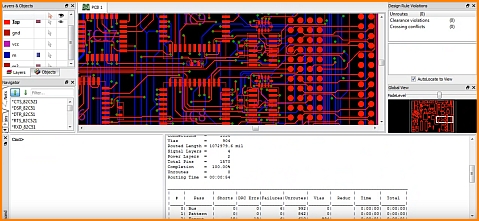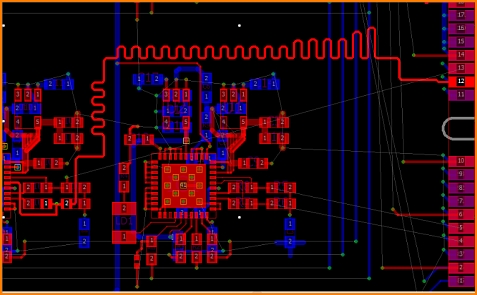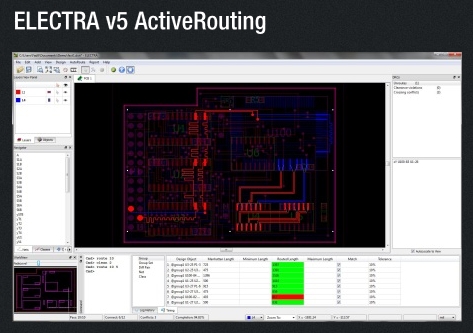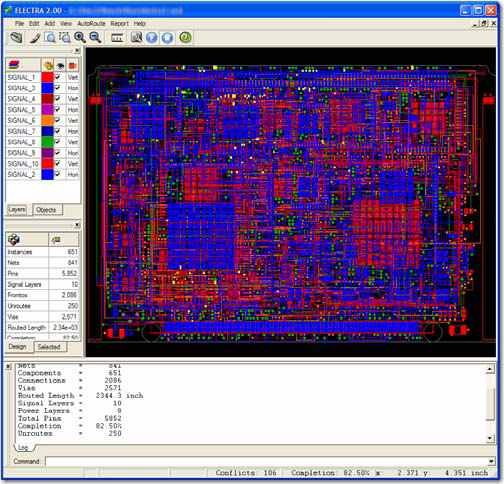ELECTRA: Unterschied zwischen den Versionen
Keine Bearbeitungszusammenfassung |
|||
| Zeile 39: | Zeile 39: | ||
ELECTRA arbeitet auf der Basis von "layout rules". Jedes Netz kann eigene Mindestabstände und Signal-Spezifikationen haben. Netzklassen und ganze Netze können separat auf bestimmten Lagen geroutet werden, mit verschiedenen "rules" für jede Lage. Bestimmte Typen von Durchkontaktierungen können bestimmten Netzklassen zugewiesen werden. Dies ist für die Versorgungslagen von Bedeutung. Alle definierten "rules" werden von ELECTRA simultan beachtet.<br><br><br> | ELECTRA arbeitet auf der Basis von "layout rules". Jedes Netz kann eigene Mindestabstände und Signal-Spezifikationen haben. Netzklassen und ganze Netze können separat auf bestimmten Lagen geroutet werden, mit verschiedenen "rules" für jede Lage. Bestimmte Typen von Durchkontaktierungen können bestimmten Netzklassen zugewiesen werden. Dies ist für die Versorgungslagen von Bedeutung. Alle definierten "rules" werden von ELECTRA simultan beachtet.<br><br><br> | ||
== Wie startet man ELECTRA in TARGET 3001!? == | == Wie startet man ELECTRA in TARGET 3001!? == | ||
| Zeile 48: | Zeile 49: | ||
== Ausbaustufen und Preise == | |||
Erwerben Sie eine lizenzierte Version des Autorouters ELECTRA (Produkt der Firma ConnectEDA) über unseren <span class="plainlinks">'''Online[https://www.ibfriedrich.com/shop/index.php?main_page=index&language=de SHOP]'''</span><br><br> | |||
Neuversionen:<br><br> | |||
[[Image:electra7_1.jpg|LITE]] [[Image:electra7_2.jpg|PRO-4L]] [[Image:electra7_3.jpg|PRO-UL]] <!--[[Image:electra7_4.jpg|PRO-FUL]]--> | |||
<br><br>Bitte beachten: $ = € !<br><br><br> | |||
Upgrades auf eine leistungsfähigere Ausbaustufe:<br><br> | |||
[[Image:electra7_5.jpg|LITE to 4L]] [[Image:electra7_6.jpg|4L to UL]] <!--[[Image:electra7_7.jpg|UL to FUL]]--><br><br>Bitte beachten: $ = € !<br><br><br> | |||
Upgrades von älteren Versionen:<br><br> | |||
[[Image:electra7_8.jpg|Old LITE to LITE]] [[Image:electra7_9.jpg|Old 2/4L, BASE, STANDARD to 4L]] [[Image:electra7_91.jpg|Old 6L, EXTENDED, STANDARD, UL to UL]] <!--[[Image:electra7_92.jpg|Old UL, FUL to FUL]]--> | |||
<br><br>Bitte beachten: $ = € !<br><br><br> | |||
== Lizenz == | |||
Jede gekaufte Lizenz ist mittels eines Machine Identity Codes (MID) auf '''einen''' individuellen Rechner fixiert. Es handelt sich dabei also rechnerbezogene Einplatzlizenzen (node locked). Bei Rechnerwechsel kann die Lizenz mit umziehen. Alle Konfigurationen unterstützen unbegrenzte Power- und Masselagen. Alle Konfigurationen beinhalten advanced rule support und 45° mitering. | |||
Weitere Infos zu '''ELECTRA''' finden Sie bei: [http://konekt.com/c5/index.php/download_file/view/44/131/ ELECTRA-Datenblatt].<br><br> | |||
== ELECTRA Update == | |||
'''Beim Update von Electra n-1 nach Electra n entstehen Kosten, siehe [[#Versionen und Preise|Versionen und Preise]].'''<br><br> | |||
Ihre gekaufte Lizenz von Electra können Sie '''kostenlos''' updaten, indem Sie das Electra exe-File austauschen. Wo sich diese auf ihrem Rechner befindet, sehen Sie gemäß des Pfades im "Externer Autorouter" - Dialog im Tab "Algorithmus". | |||
Speichern Sie die setup.exe in ein Verzeichnis Ihrer Wahl. Ein Doppelklick darauf öffnet dann den Installationsassistenten. Während das Setup läuft werden Sie gefragt, wohin sie die electra.exe installieren möchten. Jetzt wählen Sie den für Sie geltenden Verzeichnispfad, wie im Bild weiter oben gezeigt. TARGET 3001! findet die electra.exe und kann sie starten. | |||
<br><br><br> | |||
== Wie kommuniziert TARGET 3001! mit ELECTRA? == | |||
[[Bild:electragrafik.jpg|left]]Nach Ihrem Schaltplanentwurf in TARGET 3001! importieren Sie die Gehäuseformen in Ihr Layout. Im Normalfall sehen Sie nun ein Gewirr von [[Luftlinien]] (ratsnest), die es zu entflechten gilt. ELECTRA fordert TARGET 3001! auf, ein File im Industriestandard DSN zu erzeugen, welches ELECTRA einlesen kann. ELECTRA liefert als Route-Ergebnis ein session file (SES), das TARGET 3001! wiederum übernehmen kann (siehe Grafik). Dies geschieht für den TARGET 3001!-Anwender auf Knopfdruck, ohne langes Hantieren in der TARGET 3001!-Software selbst.<br><br><br><br><br><br><br> | |||
'''Ein Beispiel:'''<br><br> | |||
[[Bild:electra_dns_0.jpg|Ein Target-Projekt ungeroutet]]<br>Bild: Ein Target-Projekt ungeroutet. Dann [Strg]+[R] gedrückt und den Dialog "Externer Autorouter" geöffnet.<br><br><br>Kein Signal markiert heißt: Alle werden verwendet. Nach "Start" übernimmt ELECTRA von TARGET ein *.dsn File und routet es. Dadurch wird es verändert und muss einfach nur gespeichert werden, damit daraus gleichzeitig ein Session-File, Dateiendung *.ses, entstehen kann. Das Endbild schließen wir einfach:<br><br><br> | |||
[[Bild:electra_dns_1.jpg|Einfach den Electra Dialog schließen und mit "Yes" bestätigen]]<br>Bild: *.dsn File speichern und *.ses File dadurch erzeugen.<br><br><br> | |||
[[Bild:electra_dns_3.jpg|"Save" drücken]]<br>Bild: Den vorgeschlagenen Speicherort belassen und "Save" drücken.<br><br><br> | |||
[[Bild:electra_dns_2.jpg|Übernehmen]]<br>Bild: Das geroutete Projekt nach TARGET 3001! übernehmen, also "Ja" drücken.<br><br><br> | |||
[[Bild:electra_dns_4.jpg|Route-Ergebnis in TARGET]]<br>Bild: Das geroutete Projekt in TARGET 3001!. Alle Leiterbahnen können wie gewohnt in TARGET bearbeitet werden.<br><br><br> | |||
== Die Tabs im Dialog für externe Autorouter == | |||
Im Tab '''"Signale"''' erscheinen alle ungereouteten Signale in einer Liste. Welche Signale Sie geroutet haben möchten, entscheiden Sie durch anklicken. Unter Zuhilfenahme der [Strg] Taste markieren Sie mehrere Signale gleichzeitig. Durch erneutes Anklicken ent-markieren Sie jedes einzelne wieder. Mit den Schaltknöpfen "Alle markieren", "Keins markieren", können sie jeweils die gesamthafte Aktion durchfüheren. Drücken Sie auf "Start", ohne dass ein Signal markiert ist, werden alle Signale geroutet.<br><br> | |||
[[Image:ExternDlg1.jpg]]<br>Bild: Tab "Signale" im externen Autorouter - Dialog<br><br> | |||
In der Sektion "Leiterbahnen" können Sie "Leiterbahn-Breite mindestens:" angeben. So breit wird eine Leiterbahn dann mindestens geroutet. Haben Sie im Schaltplan für dieses Signal eine geringere Leiterbahnbreite angegeben, so wird dieser Wert ignoriert, denn es gilt die Mindest-Leiterbahnbreite im Externer Autorouter-Dialog. Wenn sie jedoch im Schaltplan einen größeren Wert für die Leiterbahnbreite angegeben haben, so gilt dieser größere Wert für das Autorouting. Gleiches gilt für den Leiterbahn- Mindestabstand. Hier gilt zunächst Kupfer/Kupfer als Abstand. Man kann bei "Projekt prüfen" die Aura in den Mindestabstand mit einbeziehen. Für Durchkontaktierungen kann man ebenfalls Mindestwerte für das Bohrloch setzen. Ein Restring mit Breite 1mm entsteht zum Beispiel, wenn man in eine Kupferscheibe von 4mm mit einem 2mm Bohrer hineinbohrt. Rund um das Loch bleibt ein Rand (Ring) von 1mm. Die Minimalangaben hier steuern also die Mächtigkeit von DuKos.<br><br>Im Tab '''"Algorithmus"''' können strategische Einstellungen vorgenommen werden. Speicherstrukturen (sofern im Layout vorhanden) könnten zuerst geroutet werden, später könnten die Wege verbaut sein. Gleiches gilt für Fluchtdukos bei Bauteilen mit engem Pinout. In der Entflechtphase werden die Verbindungen überschneidungsfrei hergestellt, in der Optimierungsphase werden die Leiterbahnen gestrafft.<br><br> | |||
[[Image:ExternDlg2.jpg]]<br>Bild: Tab "Algorithmus" im externen Autorouter-Dialog<br><br>Sie können TARGET mitteilen, wo sich die ELECTRA exe befindet, die justament gestartet werden soll. Geben Sie den Pfad in der Zeile: '''"Externer Autorouter Pragramm-File"''' an. | |||
Im Tab '''"Route-Ebenen"''' können Sie links eine bestimmte Ebene wählen und rechts bestimmen, wie diese Ebene für welche Signale nutzbar sein soll. ''Vorzugsrichtung'' meint die vorrangige Richtung der gesamten Bahnverlegung auf einer Ebene: waagerecht oder senkrecht. | |||
[[Image:ExternDlg3.jpg]]<br>Bild: Tab "Route-Ebenen" im externen Autorouter-Dialog<br><br><br> | |||
Gut ist, wenn für jede Ebene eine bestimmte Vorzugsrichtung bestimmt ist. Man vermeidet dadurch auf einer Ebene kreuz und quer zu routen was sehr bald die Wege versperren würde. Gleichzeitig kann man bestimmte Ebenen für bestimmte Signale vorsehen oder für bestimmte Signale sperren. Eine [[Autorouter#Das_Einrichten_von_Route-Verbotszonen|Route-Verbotszone]] bestimmt man auf einem separaten Layer mit eben dieser Layer-Funktion.<br><br><br> | |||
== Gekaufte ELECTRA Lizenz aktivieren == | |||
Bevor Sie ELECTRA starten, schalten Sie die CapsLock-Taste ein (=Feststelltaste für die Großschreibung). Bei Klick auf die electra.exe erscheint dann der ELECTRA Lizenzierungsdialog:<br><br>[[Bild:ElectraStartDLG.jpg|none|ELECTRA Lizenzierungsdialog]]Bild: Der ELECTRA Lizenzierungsdialog. Auf diesem Bild ist die Version bereits lizenziert. Daher ist die Zeile ''Activation code'' ausgegraut.<br><br> | |||
Die Version läuft zunächst 15 Tage. Da es sich um eine Node-Locked (rechnerfixierte) Lizenz handelt, müssen Sie innerhalb 15 Tagen einen Aktivierungscode bei uns erfragen. Dazu übermitteln Sie uns bitte per copy & paste den Site code und den Machine IDentity code (MID) per eMail. Wir liefern zeitnah den Aktivierungscode, den Sie dann im gezeigten Dialog in die Zeile ''Activation code'' eintragen.<br><br> | |||
== Gekaufte ELECTRA Lizenz auf einen neuen Rechner umziehen == | |||
Electra selbst beschreibt den Prozess auf deren Website. Schauen Sie ggf. dort bei den ELECTRA Preisen bei ''"Licensing information"'' dort gibt es einen Link: ''"How to Transfer your License"'': | |||
[http://konekt.com/wp/pricing/ http://konekt.com/wp/pricing/]<br><br> | |||
Die lizenzierte Anwendung befindet sich auf dem Quellcomputer A bereits unlocked mit Ihrem Aktivierungscode. In sechs kleinen Schritten übertragen Sie Ihre Lizenz von Rechner A auf den neuen Rechner B.<br> | |||
1. Installieren Sie den ELECTRA Download auf dem neuen Rechner "B" und notieren Sie dessen Site code (rot im Dialog).<br> | |||
2. Gehen Sie zurück zum alten Rechner "A" und halten Sie die "Caps Lock" Taste (= Feststellung der Großschreibung), während sie die electra.exe starten. Der alte Lizenzierungsdialog erscheint.<br> | |||
3. Setzen Sie den Punkt bei ''Transfer license'' und geben Sie den zuvor notierten Site Code des neuen Rechners "B" rechts in das Feld ''New Site code'' ein.<br><br> | |||
[[Image:Electra_transfer_license1.jpg|none|Der ELECTRA Lizenzdialog]]Bild: Der ELECTRA Lizenzdialog<br><br> | |||
4. Drücken Sie ''Continue>>'' so dass der neue Aktivierungscode erzeugt wird.<br><br> | |||
[[Image:Electra_transfer_license2.jpg|none|Neuer Aktivierungscode]]Bild: Neuer Aktivierungscode<br><br> | |||
5. Speichern Sie den neuen Aktivierungscode als kleines Textfile auf ein beliebiges Medium (z.B. USB Stick), um ihn nach Rechner B zu tragen. Sie könnten sich auch eine eMail an den neuen Rechner senden, in der Sie diesen etwas langen Code schicken. Oder verwenden Sie ihr Smartphone...<br> | |||
6. Tragen Sie den neuen Aktivierungscode in das Feld: ''Activation code'' auf dem neuen PC ein. Fertig.<br> | |||
<br><br> | |||
'''Wenn Sie eine Lizenz über uns erweben, liefern wir immer die aktuelle Version''' <br><br><br> | '''Wenn Sie eine Lizenz über uns erweben, liefern wir immer die aktuelle Version''' <br><br><br> | ||
| Zeile 101: | Zeile 192: | ||
* Verbesserte 45° Abschrägung für lange Diagonale | * Verbesserte 45° Abschrägung für lange Diagonale | ||
* '''Hinweis:''' ELECTRA routet deutlich schneller, wenn Sie auf die Verwendung achteckiger Pads verzichten und statt dessen besser rechteckige oder runde benutzen.<br><br> | * '''Hinweis:''' ELECTRA routet deutlich schneller, wenn Sie auf die Verwendung achteckiger Pads verzichten und statt dessen besser rechteckige oder runde benutzen.<br> | ||
<br><br> | <br><br><br> | ||
== '''ELECTRA V4''' == | == '''ELECTRA V4''' == | ||
| Zeile 123: | Zeile 214: | ||
... war nur vergleichsweise kurz auf dem Markt. Wir bei IBF hatten diese Version nicht im Programm. | ... war nur vergleichsweise kurz auf dem Markt. Wir bei IBF hatten diese Version nicht im Programm. | ||
<br><br><br> | <br><br><br> | ||
== '''ELECTRA V2''' == | == '''ELECTRA V2''' == | ||
| Zeile 149: | Zeile 241: | ||
<!--== Freeware == | <!--== Freeware == | ||
Installieren Sie ELECTRA in ein Verzeichnis Ihrer Wahl und legen Sie in TARGET 3001! den Pfad auf die ELECTRA.exe:<br><br><br> | Installieren Sie ELECTRA in ein Verzeichnis Ihrer Wahl und legen Sie in TARGET 3001! den Pfad auf die ELECTRA.exe:<br><br><br> | ||
<center>[[Datei:routerdialog.jpg|Der Dialog zum Autorouter ELECTRA in TARGET 3001!]]</center><br> | <center>[[Datei:routerdialog.jpg|Der Dialog zum Autorouter ELECTRA in TARGET 3001!]]</center><br> | ||
| Zeile 164: | Zeile 251: | ||
<br>--> | <br>--> | ||
<br> | <br> | ||
Version vom 4. April 2019, 12:47 Uhr

Shape Based PCB Autorouter
Allgemeines
ELECTRA ist eine "shape based" Autorouter-Software für PC. Hersteller ist die Firma www.konekt.com in Belgien. Im Gegensatz zu rasterorientierten Autoroutern führt der "shape based" Ansatz zu einer effizienteren Ausnutzung der zur Verfügung stehenden Fläche auf der Platine. Damit gelingt die Handhabung auch komplexer Design-Regeln zum Beispiel bei durchkontaktierten Leiterplatten oder SMD-Boards mit hoher Dichte. ELECTRA erzielt höchste Auflösungsraten und erzeugt ansprechende Designs.
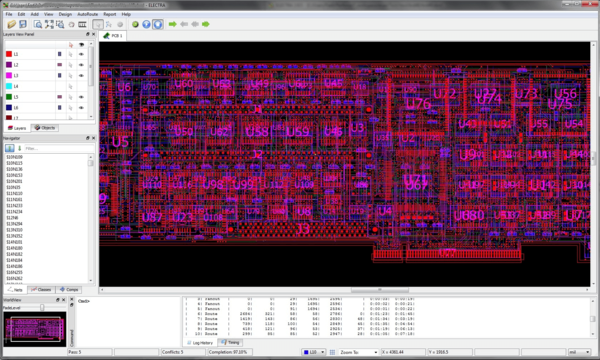
Merkmale des Autorouters ELECTRA
| Rasterloses Routen auf bis 256 Lagen | Wire and clearance rule für Lagen, Netzklassen und Netze |
| Via-rule für Netz-Klassen und Netze | Durchkontaktierungen unter SMD-Bausteinen |
| Routet SMD's auf beiden Seiten | SMD Fanout Routing (Flucht-DuKos) |
| Routing Durchläufe für Speicherstrukturen | Blind, buried, staggered vias |
| Geteilte Flächen (GND) | Individualisierbare "Kosten"-Strategie |
| Post-route-cleanup (Optimierung ex post) | Batch-routen |
| Routing strategy per do-file realisierbar |
Adaptives Autorouten
ELECTRA verwendet einen Algorithmus der "kostenorientierten Konfliktreduktion mit mehrfachen Durchläufen". Electra orientiert sich dabei an der vorgegebenen Gestalt der Netze. Dieses "adaptive" Routen ist der nachweislich einzige Ansatz zum Erreichen der heute geforderten hohen Auflösungsraten. ELECTRA gibt Ihnen unmittelbar Rückmeldung über den Entflechtungsfortschritt und die sukzessive Reduktion der Konflikte.
Advanced Rules unterstützt
ELECTRA arbeitet auf der Basis von "layout rules". Jedes Netz kann eigene Mindestabstände und Signal-Spezifikationen haben. Netzklassen und ganze Netze können separat auf bestimmten Lagen geroutet werden, mit verschiedenen "rules" für jede Lage. Bestimmte Typen von Durchkontaktierungen können bestimmten Netzklassen zugewiesen werden. Dies ist für die Versorgungslagen von Bedeutung. Alle definierten "rules" werden von ELECTRA simultan beachtet.
Wie startet man ELECTRA in TARGET 3001!?
Installieren Sie ELECTRA in ein Verzeichnis Ihrer Wahl. Öffnen Sie TARGET 3001! und wählen Sie den Dialog im Layoutmenü:
Aktionen/Automatik und Assistenten/Autorouter/ELECTRA Autorouter.
Es öffnet sich der Dialog "Externe Autorouter". Öffnen Sie den Tabulator Algorithmus. Die Zeile zur Pfadangabe finden Sie im unteren Bereich des Dialogs unter Externer Autorouter, Programm-File. Klicken Sie ggf. auf den Button mit dem Pfeil, um den Windows Dateibrowser zu öffnen...
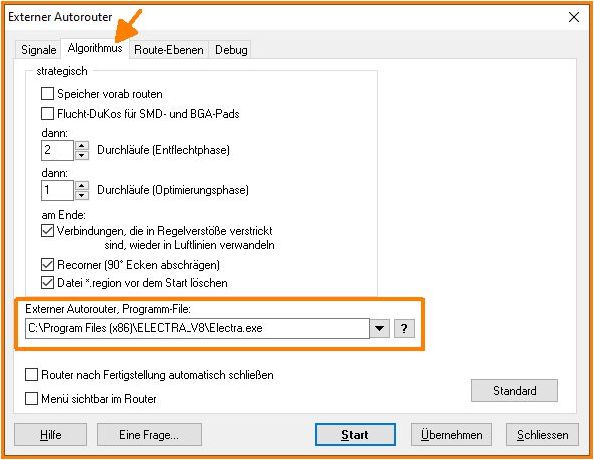
Ausbaustufen und Preise
Erwerben Sie eine lizenzierte Version des Autorouters ELECTRA (Produkt der Firma ConnectEDA) über unseren OnlineSHOP
Neuversionen:
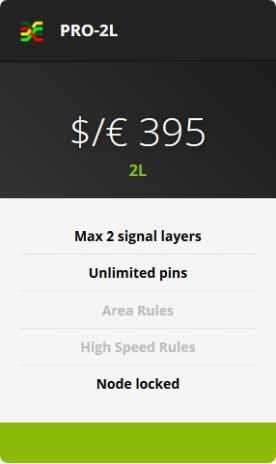

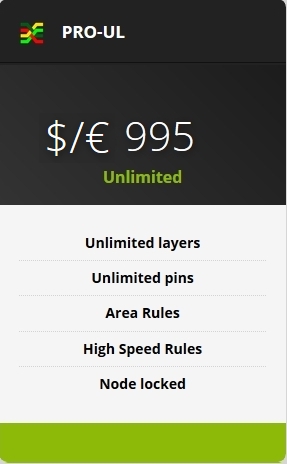
Bitte beachten: $ = € !
Upgrades auf eine leistungsfähigere Ausbaustufe:
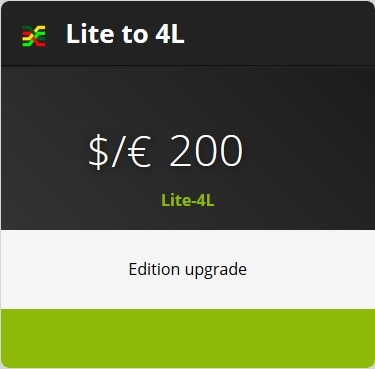
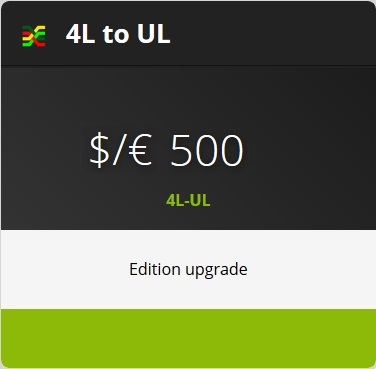
Bitte beachten: $ = € !
Upgrades von älteren Versionen:
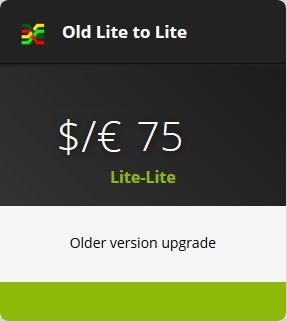
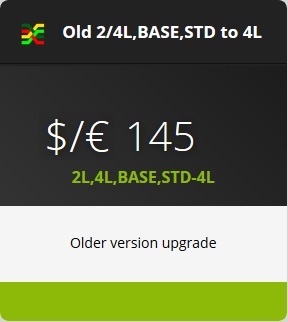
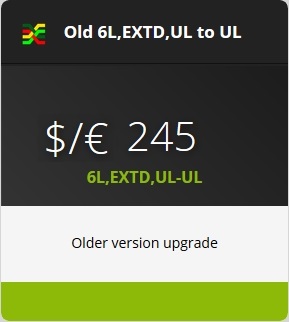
Bitte beachten: $ = € !
Lizenz
Jede gekaufte Lizenz ist mittels eines Machine Identity Codes (MID) auf einen individuellen Rechner fixiert. Es handelt sich dabei also rechnerbezogene Einplatzlizenzen (node locked). Bei Rechnerwechsel kann die Lizenz mit umziehen. Alle Konfigurationen unterstützen unbegrenzte Power- und Masselagen. Alle Konfigurationen beinhalten advanced rule support und 45° mitering.
Weitere Infos zu ELECTRA finden Sie bei: ELECTRA-Datenblatt.
ELECTRA Update
Beim Update von Electra n-1 nach Electra n entstehen Kosten, siehe Versionen und Preise.
Ihre gekaufte Lizenz von Electra können Sie kostenlos updaten, indem Sie das Electra exe-File austauschen. Wo sich diese auf ihrem Rechner befindet, sehen Sie gemäß des Pfades im "Externer Autorouter" - Dialog im Tab "Algorithmus".
Speichern Sie die setup.exe in ein Verzeichnis Ihrer Wahl. Ein Doppelklick darauf öffnet dann den Installationsassistenten. Während das Setup läuft werden Sie gefragt, wohin sie die electra.exe installieren möchten. Jetzt wählen Sie den für Sie geltenden Verzeichnispfad, wie im Bild weiter oben gezeigt. TARGET 3001! findet die electra.exe und kann sie starten.
Wie kommuniziert TARGET 3001! mit ELECTRA?

Nach Ihrem Schaltplanentwurf in TARGET 3001! importieren Sie die Gehäuseformen in Ihr Layout. Im Normalfall sehen Sie nun ein Gewirr von Luftlinien (ratsnest), die es zu entflechten gilt. ELECTRA fordert TARGET 3001! auf, ein File im Industriestandard DSN zu erzeugen, welches ELECTRA einlesen kann. ELECTRA liefert als Route-Ergebnis ein session file (SES), das TARGET 3001! wiederum übernehmen kann (siehe Grafik). Dies geschieht für den TARGET 3001!-Anwender auf Knopfdruck, ohne langes Hantieren in der TARGET 3001!-Software selbst.
Ein Beispiel:
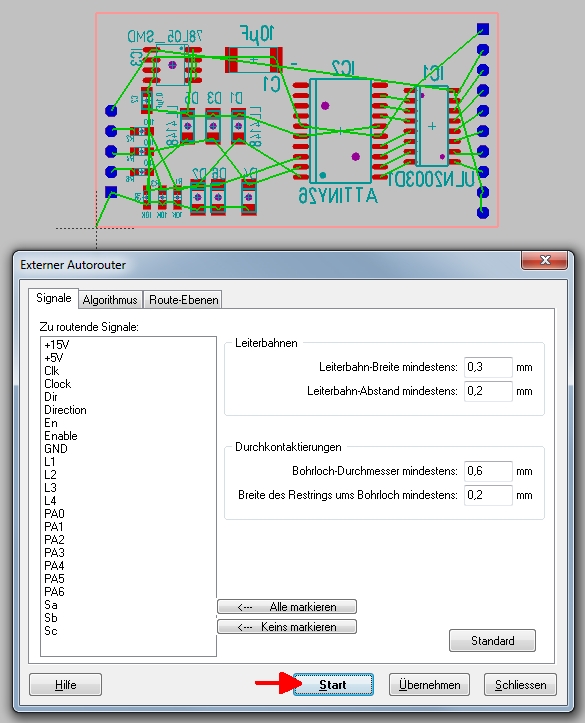
Bild: Ein Target-Projekt ungeroutet. Dann [Strg]+[R] gedrückt und den Dialog "Externer Autorouter" geöffnet.
Kein Signal markiert heißt: Alle werden verwendet. Nach "Start" übernimmt ELECTRA von TARGET ein *.dsn File und routet es. Dadurch wird es verändert und muss einfach nur gespeichert werden, damit daraus gleichzeitig ein Session-File, Dateiendung *.ses, entstehen kann. Das Endbild schließen wir einfach:
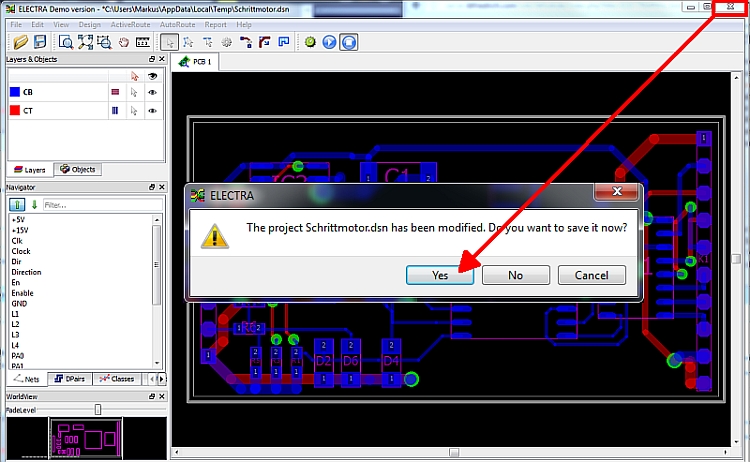
Bild: *.dsn File speichern und *.ses File dadurch erzeugen.
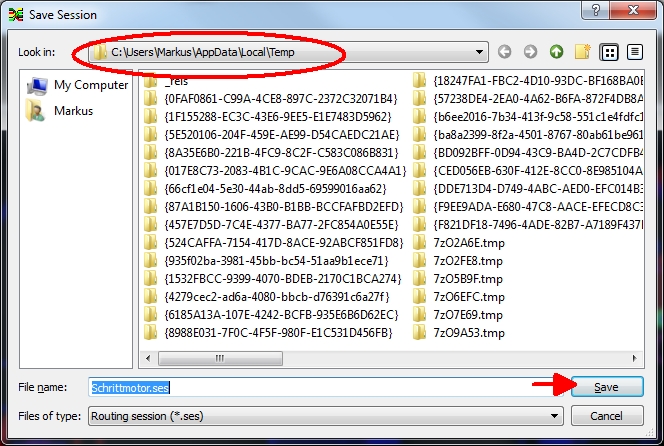
Bild: Den vorgeschlagenen Speicherort belassen und "Save" drücken.
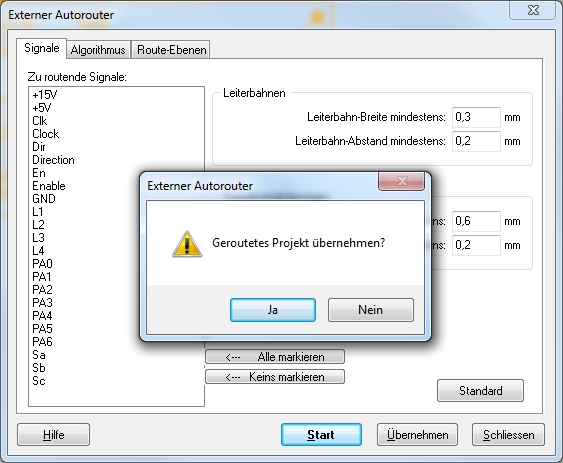
Bild: Das geroutete Projekt nach TARGET 3001! übernehmen, also "Ja" drücken.
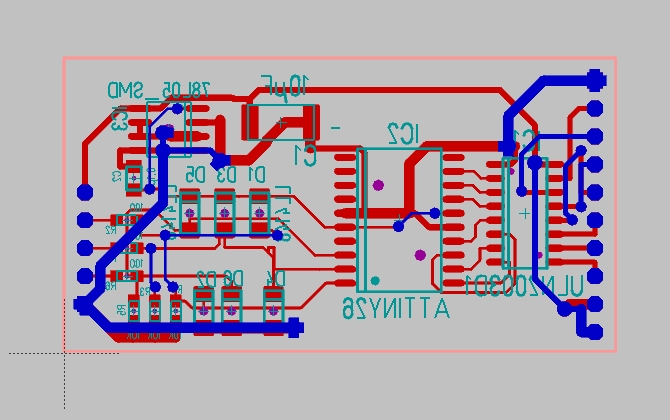
Bild: Das geroutete Projekt in TARGET 3001!. Alle Leiterbahnen können wie gewohnt in TARGET bearbeitet werden.
Die Tabs im Dialog für externe Autorouter
Im Tab "Signale" erscheinen alle ungereouteten Signale in einer Liste. Welche Signale Sie geroutet haben möchten, entscheiden Sie durch anklicken. Unter Zuhilfenahme der [Strg] Taste markieren Sie mehrere Signale gleichzeitig. Durch erneutes Anklicken ent-markieren Sie jedes einzelne wieder. Mit den Schaltknöpfen "Alle markieren", "Keins markieren", können sie jeweils die gesamthafte Aktion durchfüheren. Drücken Sie auf "Start", ohne dass ein Signal markiert ist, werden alle Signale geroutet.
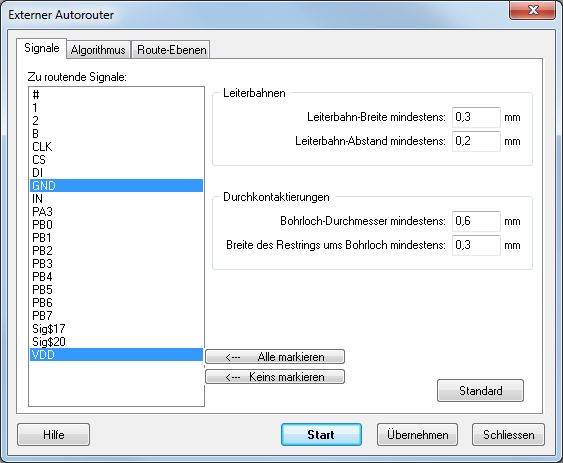
Bild: Tab "Signale" im externen Autorouter - Dialog
In der Sektion "Leiterbahnen" können Sie "Leiterbahn-Breite mindestens:" angeben. So breit wird eine Leiterbahn dann mindestens geroutet. Haben Sie im Schaltplan für dieses Signal eine geringere Leiterbahnbreite angegeben, so wird dieser Wert ignoriert, denn es gilt die Mindest-Leiterbahnbreite im Externer Autorouter-Dialog. Wenn sie jedoch im Schaltplan einen größeren Wert für die Leiterbahnbreite angegeben haben, so gilt dieser größere Wert für das Autorouting. Gleiches gilt für den Leiterbahn- Mindestabstand. Hier gilt zunächst Kupfer/Kupfer als Abstand. Man kann bei "Projekt prüfen" die Aura in den Mindestabstand mit einbeziehen. Für Durchkontaktierungen kann man ebenfalls Mindestwerte für das Bohrloch setzen. Ein Restring mit Breite 1mm entsteht zum Beispiel, wenn man in eine Kupferscheibe von 4mm mit einem 2mm Bohrer hineinbohrt. Rund um das Loch bleibt ein Rand (Ring) von 1mm. Die Minimalangaben hier steuern also die Mächtigkeit von DuKos.
Im Tab "Algorithmus" können strategische Einstellungen vorgenommen werden. Speicherstrukturen (sofern im Layout vorhanden) könnten zuerst geroutet werden, später könnten die Wege verbaut sein. Gleiches gilt für Fluchtdukos bei Bauteilen mit engem Pinout. In der Entflechtphase werden die Verbindungen überschneidungsfrei hergestellt, in der Optimierungsphase werden die Leiterbahnen gestrafft.
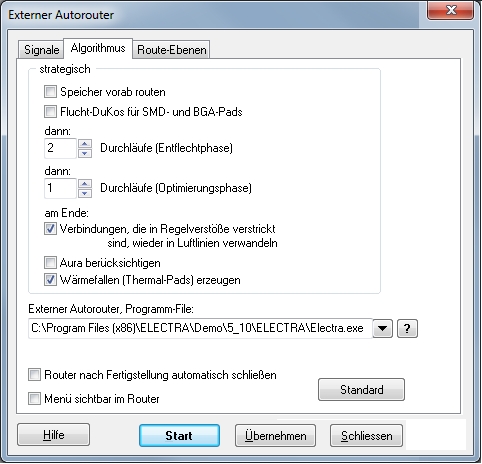
Bild: Tab "Algorithmus" im externen Autorouter-Dialog
Sie können TARGET mitteilen, wo sich die ELECTRA exe befindet, die justament gestartet werden soll. Geben Sie den Pfad in der Zeile: "Externer Autorouter Pragramm-File" an.
Im Tab "Route-Ebenen" können Sie links eine bestimmte Ebene wählen und rechts bestimmen, wie diese Ebene für welche Signale nutzbar sein soll. Vorzugsrichtung meint die vorrangige Richtung der gesamten Bahnverlegung auf einer Ebene: waagerecht oder senkrecht.
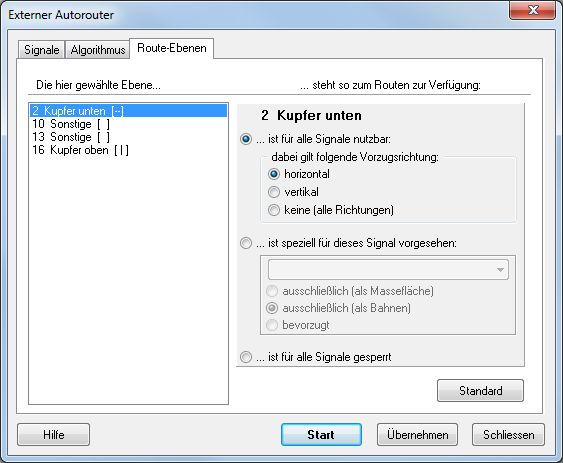
Bild: Tab "Route-Ebenen" im externen Autorouter-Dialog
Gut ist, wenn für jede Ebene eine bestimmte Vorzugsrichtung bestimmt ist. Man vermeidet dadurch auf einer Ebene kreuz und quer zu routen was sehr bald die Wege versperren würde. Gleichzeitig kann man bestimmte Ebenen für bestimmte Signale vorsehen oder für bestimmte Signale sperren. Eine Route-Verbotszone bestimmt man auf einem separaten Layer mit eben dieser Layer-Funktion.
Gekaufte ELECTRA Lizenz aktivieren
Bevor Sie ELECTRA starten, schalten Sie die CapsLock-Taste ein (=Feststelltaste für die Großschreibung). Bei Klick auf die electra.exe erscheint dann der ELECTRA Lizenzierungsdialog:
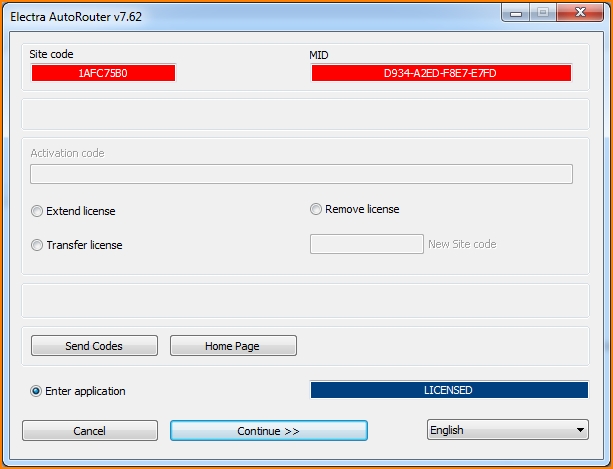
Bild: Der ELECTRA Lizenzierungsdialog. Auf diesem Bild ist die Version bereits lizenziert. Daher ist die Zeile Activation code ausgegraut.
Die Version läuft zunächst 15 Tage. Da es sich um eine Node-Locked (rechnerfixierte) Lizenz handelt, müssen Sie innerhalb 15 Tagen einen Aktivierungscode bei uns erfragen. Dazu übermitteln Sie uns bitte per copy & paste den Site code und den Machine IDentity code (MID) per eMail. Wir liefern zeitnah den Aktivierungscode, den Sie dann im gezeigten Dialog in die Zeile Activation code eintragen.
Gekaufte ELECTRA Lizenz auf einen neuen Rechner umziehen
Electra selbst beschreibt den Prozess auf deren Website. Schauen Sie ggf. dort bei den ELECTRA Preisen bei "Licensing information" dort gibt es einen Link: "How to Transfer your License":
http://konekt.com/wp/pricing/
Die lizenzierte Anwendung befindet sich auf dem Quellcomputer A bereits unlocked mit Ihrem Aktivierungscode. In sechs kleinen Schritten übertragen Sie Ihre Lizenz von Rechner A auf den neuen Rechner B.
1. Installieren Sie den ELECTRA Download auf dem neuen Rechner "B" und notieren Sie dessen Site code (rot im Dialog).
2. Gehen Sie zurück zum alten Rechner "A" und halten Sie die "Caps Lock" Taste (= Feststellung der Großschreibung), während sie die electra.exe starten. Der alte Lizenzierungsdialog erscheint.
3. Setzen Sie den Punkt bei Transfer license und geben Sie den zuvor notierten Site Code des neuen Rechners "B" rechts in das Feld New Site code ein.
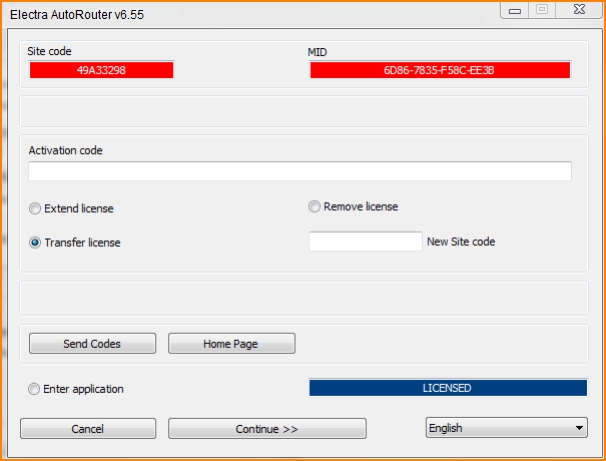
Bild: Der ELECTRA Lizenzdialog
4. Drücken Sie Continue>> so dass der neue Aktivierungscode erzeugt wird.
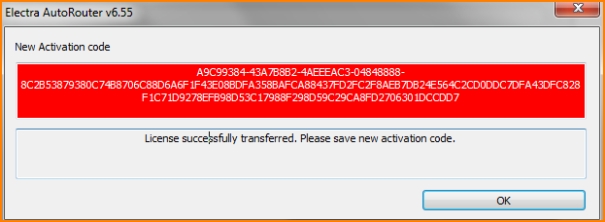
Bild: Neuer Aktivierungscode
5. Speichern Sie den neuen Aktivierungscode als kleines Textfile auf ein beliebiges Medium (z.B. USB Stick), um ihn nach Rechner B zu tragen. Sie könnten sich auch eine eMail an den neuen Rechner senden, in der Sie diesen etwas langen Code schicken. Oder verwenden Sie ihr Smartphone...
6. Tragen Sie den neuen Aktivierungscode in das Feld: Activation code auf dem neuen PC ein. Fertig.
Wenn Sie eine Lizenz über uns erweben, liefern wir immer die aktuelle Version
ELECTRA V7 (aktuelle Hauptversion)
- Benutzerdefiniertes "von-bis" zur Neudefinition der Netztopologie
- Neuer universeller Single Layer No-Via-Router
- Geregelter Flow um den Entkopplungskondensator mit Leiterbahnen und den Rest mit Via zu den Flächen zu leiten.
- Neuer Befehl "gloss" zur Überprüfung bestehender Leiterbahnen, um zusätzliche Biegungen und überflüssige Vias zu entfernen, ohne dass eine Umleitung wie "clean" erforderlich ist.
- Neue Registerkarte "Report" in Log-Fenstern mit einer Tabellenkalkulationsansicht der sortierbaren Netto-Routingwerte
- Darstellung der Antigap-Form auf der Ebene zur visuellen Verifizierung von Flächen-hooks
- Bessere Behandlung des TCL-Bruchs bei Unterbrechung eines Routingskripts
- Korrekturen im Dialogfeld "Constraint Rules" zur Generierung einer DO-Datei (Darstellung des gleichen Netzabstandstyps)
- Aktualisiertes Benutzerhandbuch
- Hilfe/Impressum enthält einen Link auf die neueste Version.
ELECTRA V6
Hauptaugenmerk: Optimierung des Differential Pair-Routings und des Mäandrierens (minimum length routing). Beispiel zum Autorouten eines Signals (CLK) mit Mindestlängenanforderungen: Beispielsignal CLK
Weitere Neuigkeiten:
- Natives Electra für Linux
- Automatisches Abwinkeln von separat behandelten Netzen
- Min. /max. Amplitude der Länge für Mäandrieren angeben (PCB/Class/Net levels)
- Lücke im Mäandrieren bestimmen
- Funktion "Netzwerk melden" zur Anzeige der Längenangaben ausgewählter Netze
- Differential-Pair-Autorouter unterstützt Pre-Fanout
- Fanout im Zickzackmuster
- Tune-Befehl zur automatischen Justierung von Netzen mit veranderter Routing-Minimallänge
- Diff-Pairs aktivieren/deaktivieren - Differential pairs als einzelne Netze routen
- Protect/unprotect Befehl zum Schutz z. B. von Differential Pairs
- Routen nach Typ (protect|unprotect|select)
- Verbessertes Netzlängen-Reporting
ELECTRA V5
Neu in ELECTRA V5:
- Fast Pattern Router erzeugt im Durchschnitt 20% weniger Durchkontakierungen
- Verbesserte 45° Abschrägung für lange Diagonale
- Hinweis: ELECTRA routet deutlich schneller, wenn Sie auf die Verwendung achteckiger Pads verzichten und statt dessen besser rechteckige oder runde benutzen.
ELECTRA V4
Neu in ELECTRA V4:
- Interaktiver Contour Router mit Push and Shove
- Dynamisches Verschieben und Verdichten
- Adaptive Konfliktreduktion durch Multi-Pass Technologie
- Verbessertes Editieren von Routing Constraints
- Automatsches Definieren und Routen von Differential Pairs
- Automatisches Verlängern und Längenanpassung durch Mäandern
- Real-time Prüfung von DFM und High speed Constraints
- Active flow: Bearbeiten von Constraints, AutoRoute & Retry auf vorgewählten Verbindungen
- PCB CAD plug-in, Specctra® DSN Format unterstützt
- Moderate Preise
ELECTRA V3
... war nur vergleichsweise kurz auf dem Markt. Wir bei IBF hatten diese Version nicht im Programm.
ELECTRA V2
Neu in ELECTRA V2:
- "Routing Bereichsregeln" unterstützt Weiten- und Abstandsangaben in einem vordefinierten Bereich. Besonders nützlich um BGAs herum und bei feinstrukturigen SMDs. Interaktiver Bereichs-Editor.
- Router Strategie Dialog
- Neue grafische Benutzeroberfläche
- Report über die Duko-Styles
- verbesserte Layout Darstellung: Polygonumriss und blind/buried via Darstellung
- Reset and restart: Probieren Sie verschiedene Routing Strategien mit einem Reset-Befehl, der alle Routergebnisse löscht und einem Restart Befehl, der den Router erneut startet.
- Vereinfachtes und stabiles Lizenzieren
- Für Node locked Lizenzen sind Site und MID-Codes jetzt unabhängig von Veränderungen des BIOS, MB and OS.
- Ein-Schritt Konfigurationsupgrade.
- Stressfreies Setup für floating licenses
- Verbessertes Handbuch mit einem Abschnitt "Technische Tips" (englisch)